1. Gitea SSL憑證安裝與SSH連線設定
1.1. 動機
單位計畫以 HTTPS 提供 Git 服務,已申請相關網域並預計透過 TWCA 認證單位完成 SSL 設定。然而,網路上缺乏針對 TWCA 與 Gitea 整合的完整教學。為此,整理並實作相關流程,記錄於此,方便日後參考,也希望能幫助有相同需求的人。
啟用Gitea Server的SSH服務,可大幅增加連線速度
原本為了方便,直接使用 HTTP 網址來複製儲存庫,但較大的儲存庫同步速度非常慢(例如 420MB 的儲存庫需要 18 分鐘)。後來查閱文件並啟用 SSH 服務,發現同一個儲存庫透過 SSH 只需約 2 分鐘即可完成,速度差異非常明顯。以下整理在 Gitea 啟用 SSH 的步驟。
參考來源:https://jdev.tw/blog/5246/gitea-server-ssh-settings#google_vignette
1.2. 安裝openSSL
在gitea伺服器上安裝openSSL軟體,以下是安裝過程記錄。
1.2.1. 下載openSSL
在windows底下安裝openssl,下載連結->https://slproweb.com/products/Win32OpenSSL.html,其中有提到LTS為3.0.x,
November 30, 2023 - OpenSSL 3.2 is available. Users should currently install a 3.x series and generally only need a Light edition. All application developers should have migrated their applications to use the OpenSSL 3.x series. Note that 3.0.x is a LTS release series while 3.2.x is not.
因此,這次就以3.0.x下載為目標。

1.2.2. 設定環境變數
輸入以下指令
1 | sysdm.cpl |
輸入指令介面如下:
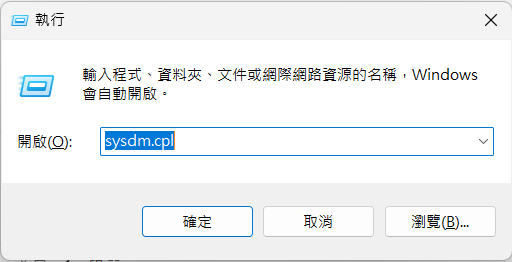
接著找到進階,再點選環境變數,如下:
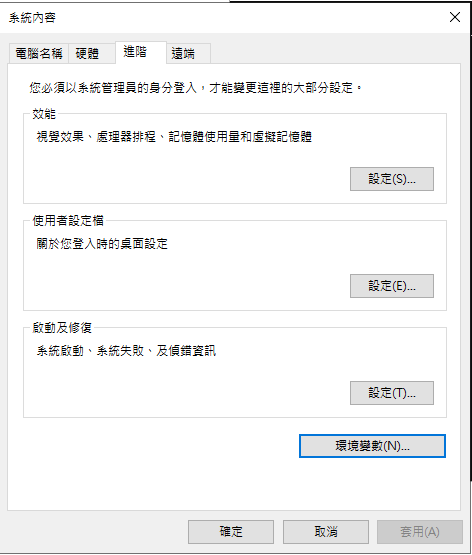
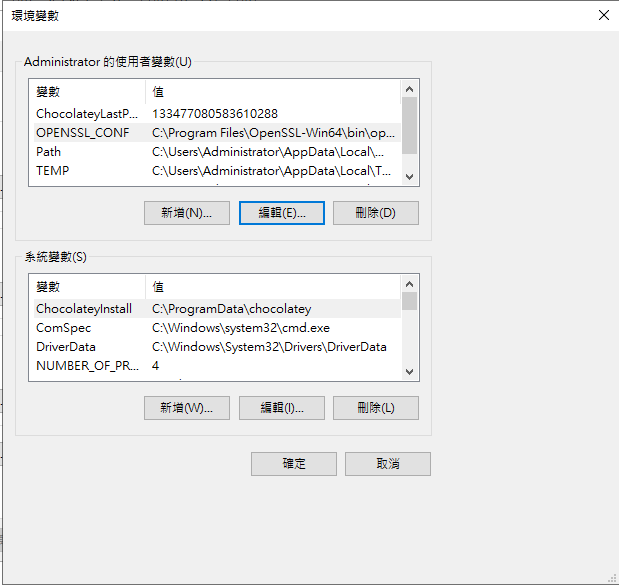
在使用者變數這邊新增一個變數名稱為OPENSSL_CONF,變數值為C:\Program Files\OpenSSL-Win64\bin\openssl.cfg,如下:
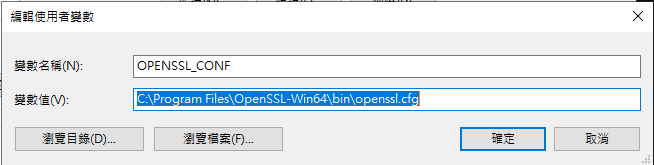
點選Path,新增一筆C:\Program Files\OpenSSL-Win64\bin,如下:
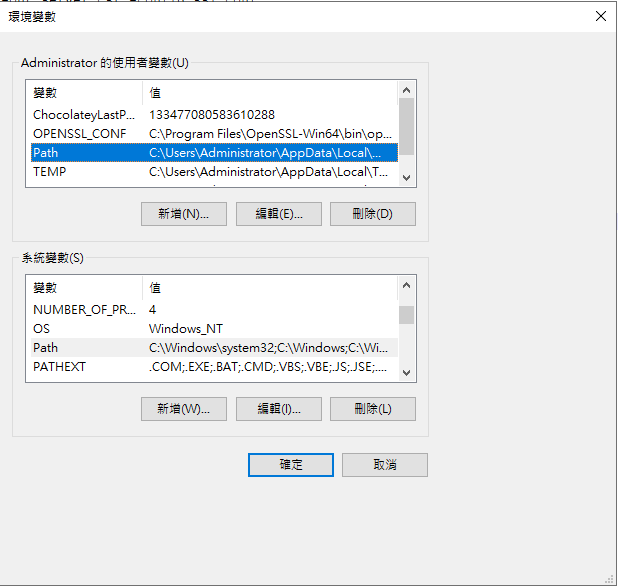
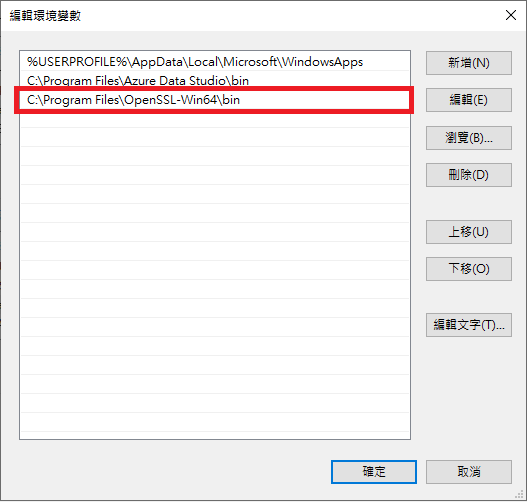
1.2.3. 驗證階段
輸入
1 | openssl version |
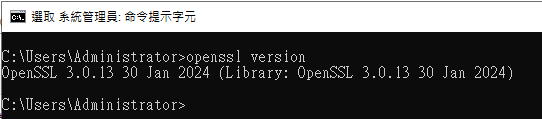
1.3. 建立憑證CSR檔
我們已經可以使用openssl指令了,接著要開始產生相關檔案,以下是相關筆記記錄。
1.3.1. 新增ssl.conf檔
先準備好ssl.conf,儲存路徑放在C:\gitea\custom\ssl,ssl.conf檔案內容如下:
ssl.conf
1 | [req] |
結果如下:
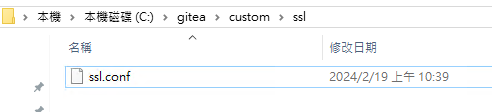
1.3.2. 執行指令產生CSR檔案
建立私密金鑰並同時建立 CSR (Certificate Signing Request) 憑證要求檔:
1 | openssl req -new -nodes -sha256 -utf8 -newkey rsa:2048 -keyout server.key -out server.csr -config ssl.conf |
執行結果如下:
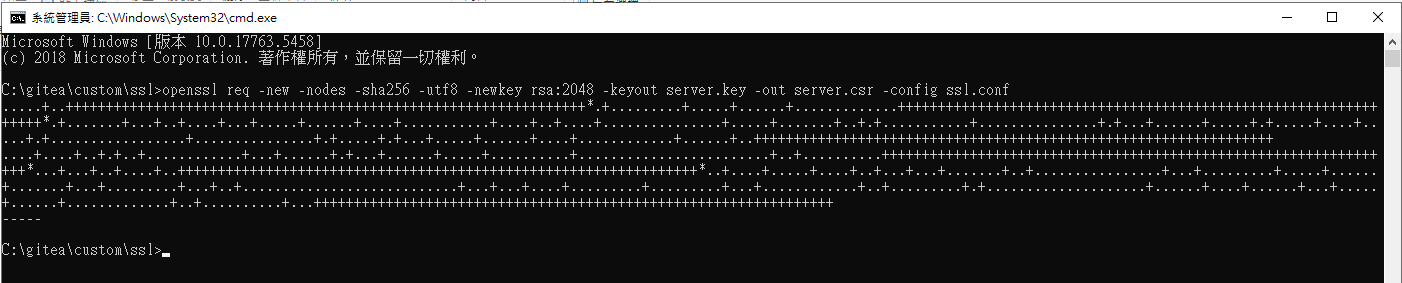
會看到這個資料夾底下出現兩個檔案server.csr、server.key,結果如下:

產生出來的檔案格式是PEM (Privacy Enhanced Mail),也就是文字型的,詳細的檔案類型保哥文章寫的很完整,可以參考相關連結研讀。server.csr內容窺探如下:
server.csr
1 | -----BEGIN CERTIFICATE REQUEST----- |
當然,你也可以透過 OpenSSL 工具查看 CSR 檔案的請求內容,命令如下:
1 | openssl req -noout -text -in server.csr |
接下來就是把server.csr檔再給TWCA單位即可。(這一段是請網管人員用的,不到30min就馬上給我後續的檔案)
1.4. 取得TWCA提供的zip檔
走完TWCA申請流程後,會拿到一個zip檔,查看zip內容,最重要的是server.cer檔,如下:
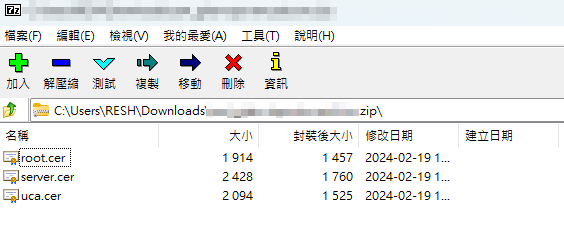
截取保哥文章文字:
由於 PKI 基礎建設,需要一個公開憑證 (
server.cer) 與一個私密金鑰 (server.key) 才能運作,因此你必須同時擁有這兩個檔案,才能完成整個 TLS 加解密的過程。
複習一下,在這之前,其實我們就已經有server.key及server.csr,後續不會用到server.csr。
請將server.cer、server.key擺放到C:\gitea\custom(依個人喜好自行決定路徑),結果如下:
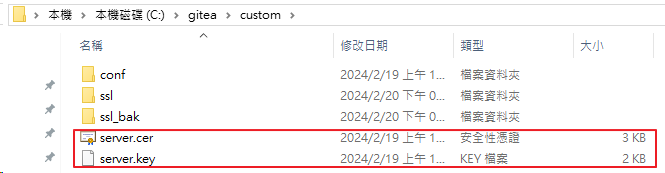
1.5. gitea 伺服器 app.ini 調整參數
接著,調整app.ini檔案的相關設定,實際路徑會是在C:\gitea\custom\conf。過程中會有try error,所以建議可以參考我的方式建立三個檔案,錯了再比對或還原改回來。三個檔案分別是app.ini、app_no_ssl.ini、app_ssl.ini,說明如下:
app.ini
- gitea 預設執行都是吃這個檔案
app_no_ssl.ini
- 這個檔案算是在未ssl之前,先複製一份,並重新命名而已
app_ssl.ini
- 這個檔案是設定ssl相關設定之後
最後,調整內容如下:
app.ini
1 | [server] |
調整好後記得重新啟動gitea服務。
1.6. 調整伺服器本機防火牆
在實測過程,發現只有伺服器本機能訪問https網站,個人電腦訪問不到,發現是忘記在伺服器本身的防火牆設定port 443,而port 22是給ssh連線用的,先一併設定好。設定內容結果如下:

1.7. 驗證測試
1.7.1. 測試網站(https)連結
瀏覽器輸入您註冊的網址,成功完成https設定,結果如下:
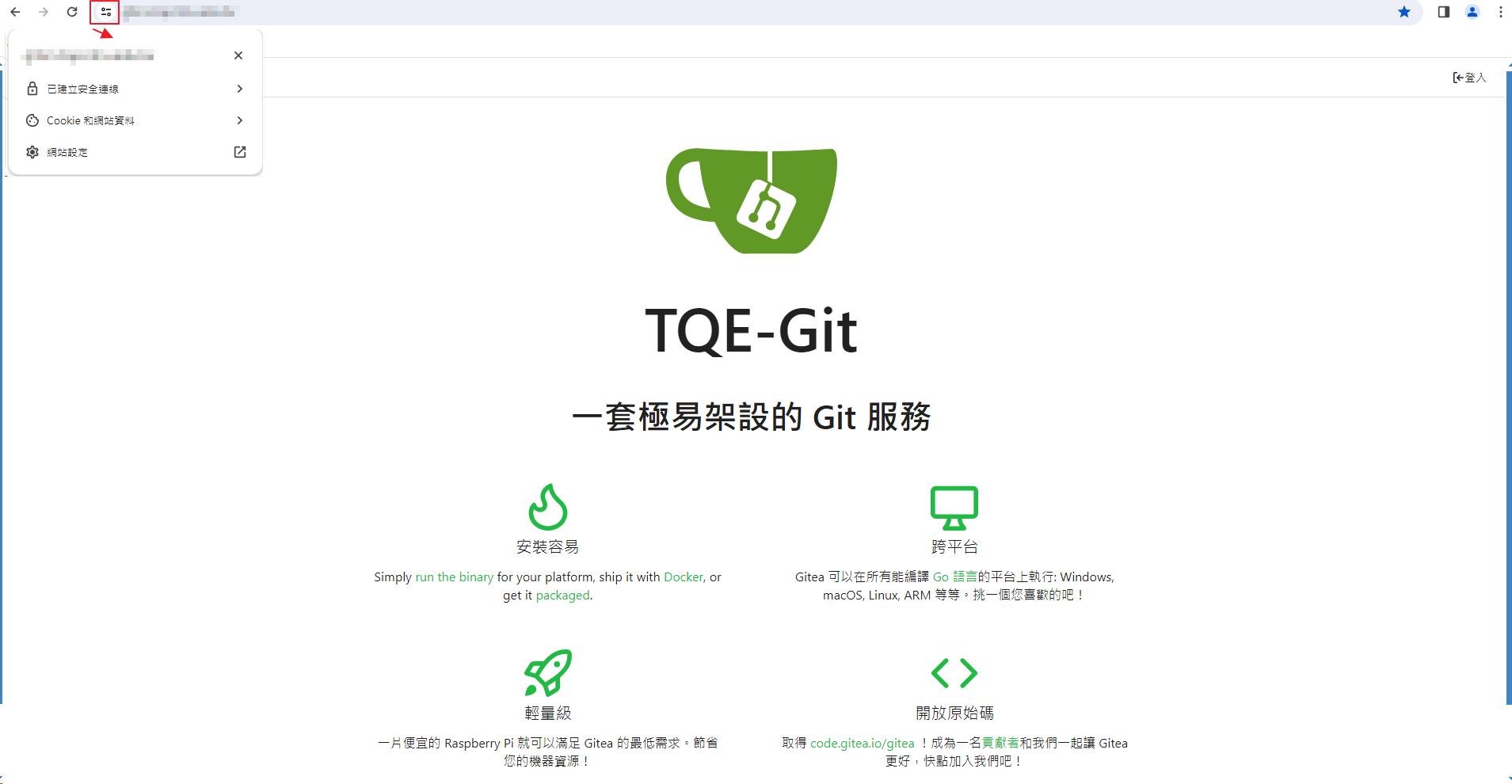
1.7.2. 測試佈署(git push)
使用git push指令時,會出現以下錯誤
1 | Are you sure you want to continue connecting (yes/no/[fingerprint])? Host key verification failed. |
1.7.2.1. 產生金錀
安裝完git軟體之後,其實已內鍵ssh-keygen指令,請執行以下指令產生檔案,而產生的檔案實體路徑預設為C:\Users\使用者登入帳號\.ssh
1 | ssh-keygen -t rsa -b 4096 -C "your_email@example.com" |
執行完指令後,預期結果如下。觀查資料夾內容新增了兩個檔案,分別是id_rsa、id_rsa.pub,後續步驟會使用到id_rsa.pub檔案內容。
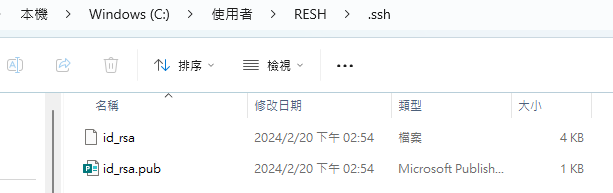
1.7.2.2. 伺服器設定金鑰
回到gitea伺服器,進行登入後,請點選右上角按鈕,點選設定
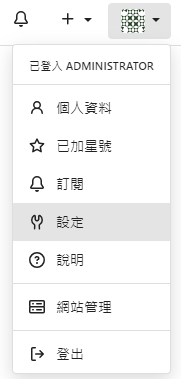
點選設定後,如下圖,請再點選SSH/GPG金鑰→增加金鑰
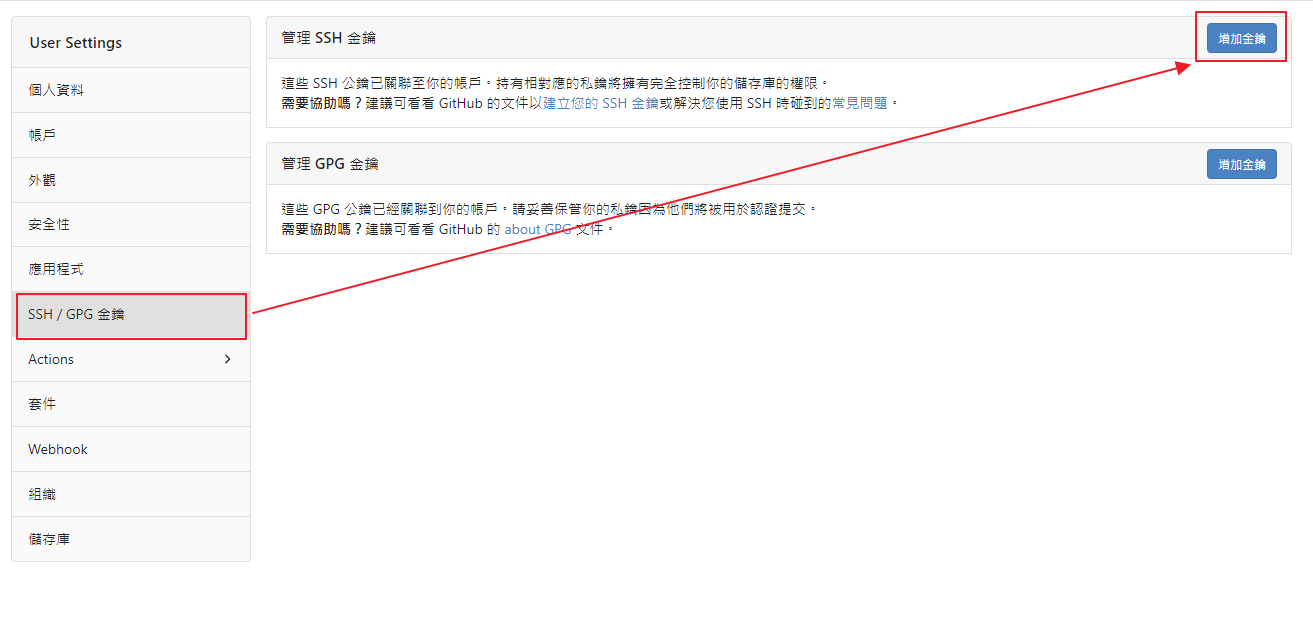
請將剛剛的id_rsa.pub內容貼到內容的部分,金鑰名稱自取(不限定),示意圖如下:
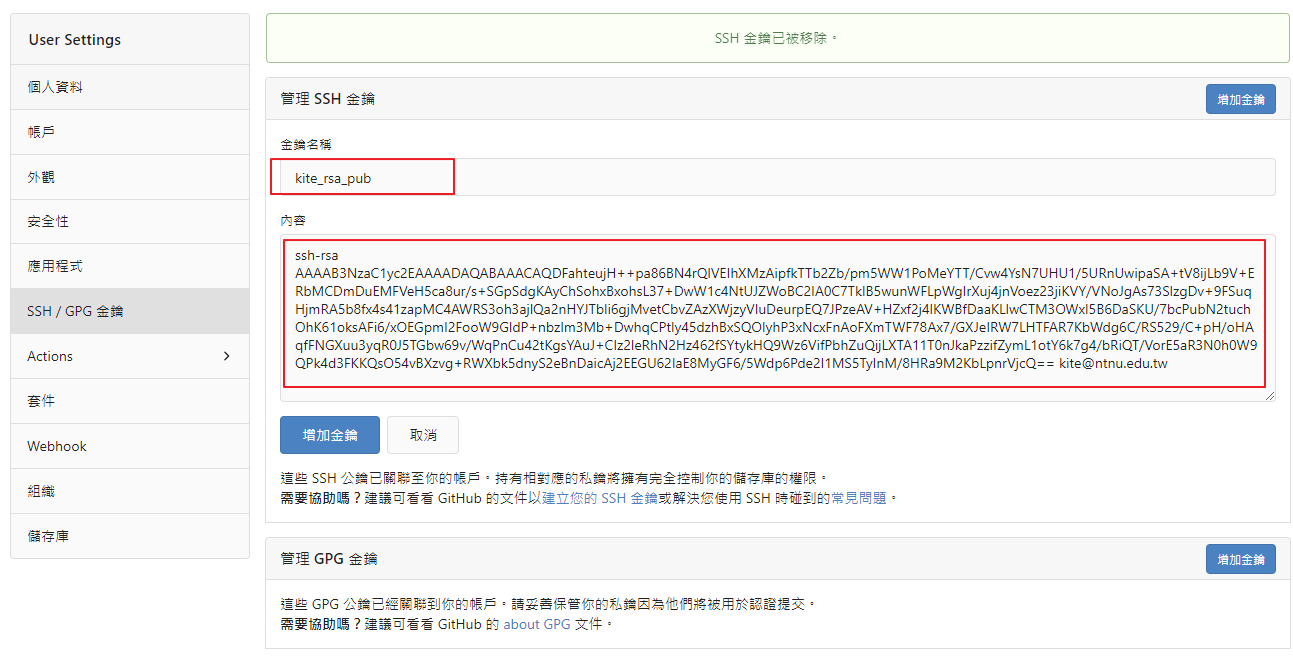
1.7.2.3. 進行gitpush測試
git push 時會出現以下訊息:
1 | The authenticity of host 'kite.com.tw (xxx.xxx.xxx.xxx)' can't be established. |
請輸入fingerprint,接著出現以下問題請輸入 yes
1 | Please type 'yes', 'no' or the fingerprint: yes |
git push 成功,出現訊息如下:
1 | Warning: Permanently added 'kite.com.tw' (RSA) to the list of known hosts. |
可以觀查C:\Users\RESH\.ssh資料夾底下的know_host檔變化,已將此domain加入名單中:
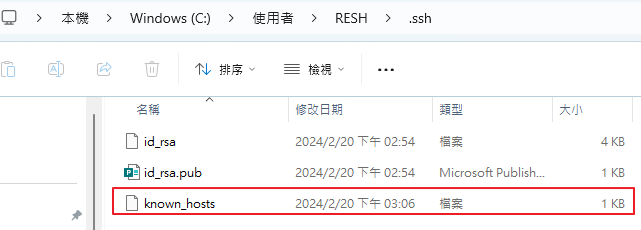
know_host
1 | kite.com.tw ssh-rsa AAAAB3NzaC1yc2EAAAADAQABAAACAQDqw3JJJkaOAZwrqCrsAkBpvPME1rW310sedo7obINQjLbGqipdb6Y0D/1Szu3j+AAO5wnWzDiyNQTVsvIFXDzo6CpcdNe4ffKsbr8dLqlv9ylmdnwIKbUuTPXljsBVFqXeuCaT6z3RJa48wzyN8lzQ2C2TJIVLMsit9RS4FZTcTpo6B0kCCOp3OXJQ/gYTxYJ+Zz7+3eihGm3xV7/j3pT9ng+LBkwe/fMv40il0yAuho//2nDGGxQpnwPZnqMF0HbvV+apUrx8v0tlgbZZKxsG97c2+5e7AgUG0+I4llMkU0YtRySoRiJtWJLFjJdFyng1wiHlSw/g8qHG99Wk4QMMM0e1WyfVGKWtlbnwR3FUXPm5RXaiHABSErH3C+RY1+AyUpEhxxb8+3CiN+7CtVVCVbkR0Ksmoe2gjNt7vbaWOzphrCcmaZHQ3LmT7Npzw3pR/DqVW4kt2DkmTdHzNSoy0TMRkzWEsHFe7tTUO2Mmq95R/6QHfU8S5AvdPVVwTPqnY2nsVglPwRIYRYGKfdiH9utog8SBihEKJsdsFliaix6FYDYW1dTqWPMvBnhopO5pf77XF4aUHSSRCOjD3X2DKTNJ0iC7rkVQhX34lBoZcce+yvWBnZQ7LY8m+o/XWyLFPkrIjiZY3SRX/E/tyAFGgF8MB4IE3p0apbd3k6ycHQ== |
經過以上步驟,已經可以順利完成git 相關指令囉!
1.8. 參考資料
- 如何在Window上安裝 OpenSSL?
- 參考這篇設定openssl的,寫的很完整。
- 認識 PKI 架構下的數位憑證格式與憑證格式轉換的心得分享
- 很棒的知識整理,謝謝保哥
- 啟用Gitea Server的SSH服務,可大幅增加連線速度
- 有教如何產生金鑰以及使用smartgit如何設定金鑰教學
- git遇到的问题之“Please make sure you have the correct access rights and the repository exists.”
- 何謂ssh?在Windows下如何使用ssh?如何在Windows透過ssh下載和上傳程式到github?
- 設定 Github SSH 金鑰 feat. Github SSH、HTTPS 的差異